![]()
@maheshhari

Se você estiver tendo problemas com texto pobre ou de qualidade de imagem na sua impressora, o Windows 10 torna mais fácil para imprimir uma página de teste. Vamos mostrar-lhe como fazê-lo.
o recurso de página de teste integrado do Windows 10 funciona para todas as impressoras, para que você possa usá-lo com suas impressoras HP, Epson, Canon e outras. Antes de começar, certifique-se de que a bandeja de papel da impressora esteja carregada com papel.
para começar, precisaremos abrir o painel de controle. Para fazer isso, clique no botão “Iniciar”, procure por “painel de controle” e selecione seu ícone nos resultados da pesquisa.

EM “painel de controle”, no canto superior direito da janela, clique em” Exibir por “e escolha” categoria ” no menu. Isso mostra as opções do Painel de controle em um modo de categoria. Em seguida, na mesma janela” Painel de controle”, localize a seção” Hardware e som “e clique em” Visualizar dispositivos e impressoras.”

na janela” Dispositivos e impressoras” que se abre, role para baixo até a seção “Impressoras”. Aqui, clique com o botão direito do mouse na impressora que deseja testar e selecione “Propriedades da impressora” no menu.

O Windows 10 abrirá a janela Propriedades da impressora. Na parte superior desta janela, clique na guia “geral”. Em seguida, clique em “Imprimir página de teste” na parte inferior da janela para começar a imprimir uma página de amostra.
o melhor boletim de Tecnologia em qualquer lugar
Junte-se a 425.000 assinantes e obtenha um resumo diário de recursos, artigos, notícias e curiosidades.
ao enviar seu e-mail, você concorda com os Termos de uso e a Política de Privacidade.
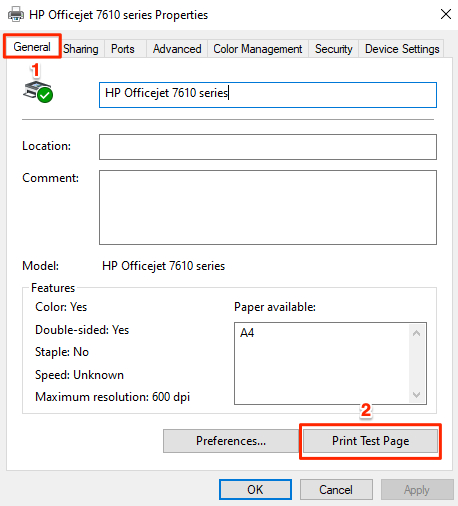
sua impressora imprimirá uma página de teste e terá uma aparência semelhante a esta:

isso é tudo o que há para ele. Repita sempre que necessário, mas esteja ciente de que cada página de teste que você imprimir usa um pouco de sua tinta.
se você tiver problemas com sua impressora, considere verificar nosso guia de solução de problemas da impressora. Isso ajuda a corrigir muitos problemas comuns com a maioria dos tipos de impressoras. Boa sorte!
RELACIONADOS: Como Resolver Problemas de Impressora no Windows PC
Mahesh Makvana é um escritor de tecnologia freelance especializado em escrever guias de como fazer. Ele escreve tutoriais de tecnologia há mais de uma década. Ele escreveu para alguns dos principais sites de tecnologia, incluindo MakeUseOf, MakeTechEasier e dicas de Tecnologia Online.Leia A Biografia Completa ”